The Beginning
华为p10怎么关闭系统自动更新?系统更新以后会更占内存,还有可能更加耗电,小编为大家带来华为p10关闭系统自动更新及提示的方法,一起来看看吧!
华为p10怎么关闭系统自动更新?
1、首先点击桌面的【设置】
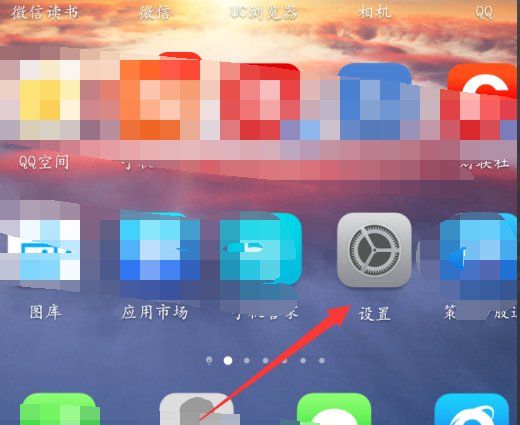
2、点击-【系统】

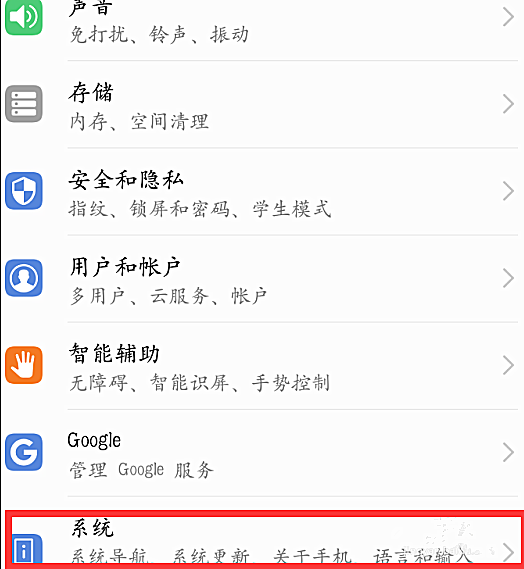
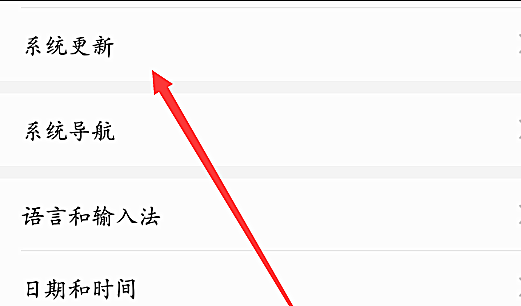
4、进入如下图所示页面,系统会显示当前版本和检测出是否有新版本,点击右上方的列表图标。

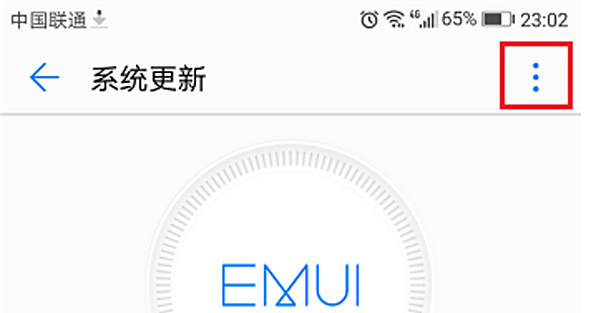
5、选择【更新设置】点击关闭【WLAN环境自动下载】
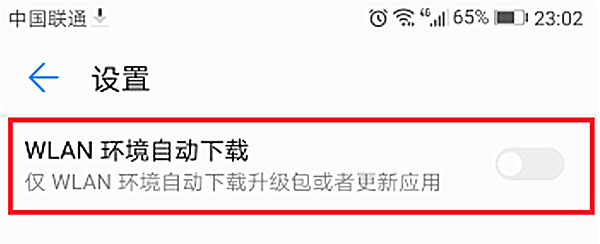
6、关闭数据流量和WIFI再进入【设置】-【应用管理】-【系统更新】,下方有个【存储】,进入点击【删除数据】。


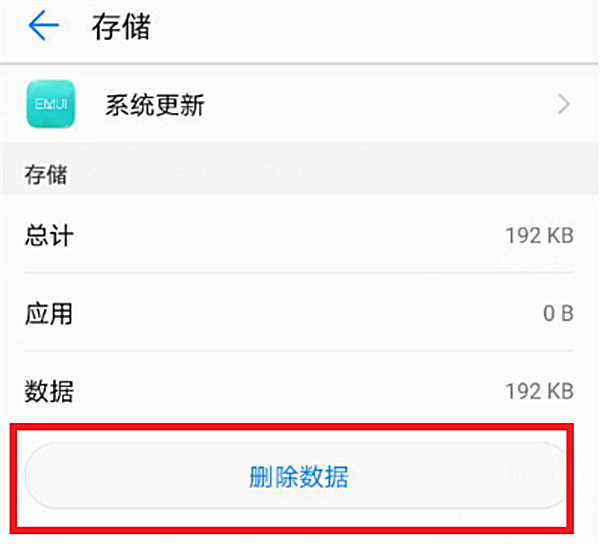
最后,我们再进入【设置】-【通知栏和状态栏】-【通知中心】-【系统更新】,将其通知功能关闭。退回桌面在桌面空白处长按或者两指捏合,选择右下角的【更多选项】-【图标角标】-把系统更新关闭这样一来就万无一失了,也不会再被更新也不会收到系统更新的通知了。
[华为P10怎么长截屏]
[华为P10怎么打开usb调试]
[华为P10怎么开启护眼模式]
[华为P10怎么隔空解锁]
THE END





